Denetimli Erişim, iOS aygıtınızı tek uygulama ile sınırlar ve kullanılabilecek özellikleri kontrol etmenizi sağlar. Bir çocuğun aygıtınızı kullanmasına izin verdiğinizde veya yanlışlıkla yapılan hareketlerin dikkatinizi dağıtacağı durumlarda Denetimli Erişim’i açabilirsiniz.
Denetimli Erişim’i ayarlama
- Ayarlar > Genel > Erişilebilirlik > Denetimli Erişim’e gidin.
- Denetimli Erişim’i açın.
- Önce Parola Ayarları’na, ardından Denetimli Erişim Parolası Ayarla’ya dokunun.
- Bir parola girin, ardından parolayı yeniden girin. Buradan, Denetimli Erişim oturumunu sonlandırma yolu olarak Face ID veya Touch ID’yi de açabilirsiniz.
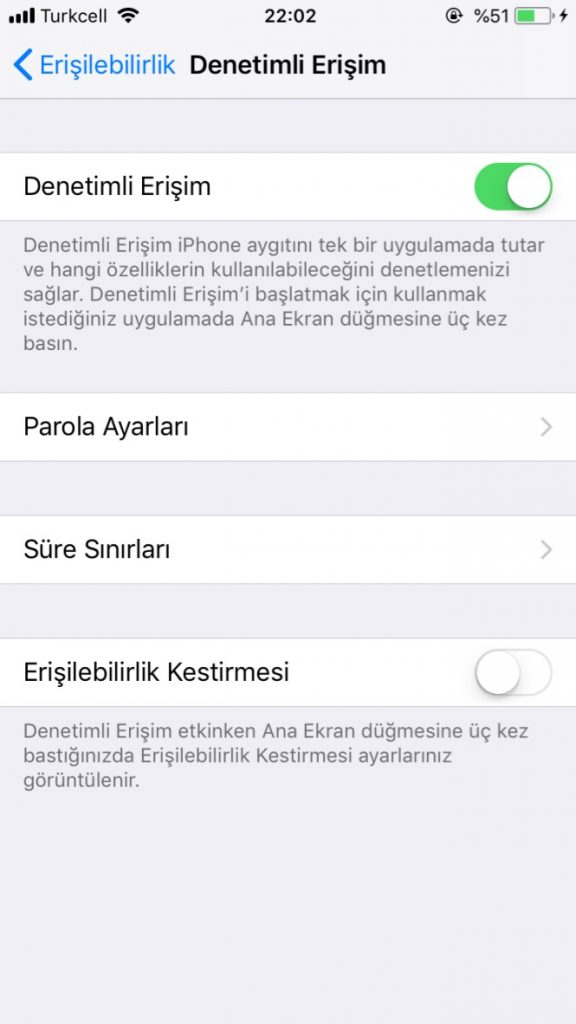
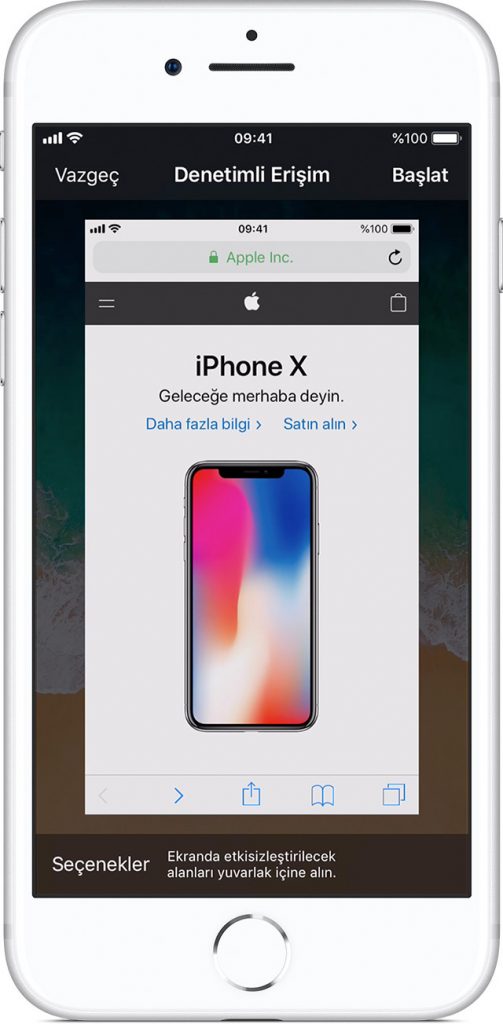
Denetimli Erişim oturumu başlatma
- İstediğiniz uygulamayı açın, ardından Ana Ekran düğmesini üç kez tıklayın. iPhone X’da yan düğmeyi üç kez tıklayın.
- Ekranınızın bazı bölümlerinin dokunmaya yanıt vermesini istemiyorsanız bir parmağınızla o alanları daire içine alın. Bu daireyi taşıyabilir, boyutunu değiştirebilir veya X simgesine dokunarak silebilirsiniz.
- Başlat’a dokunun.
Siri* ile Denetimli Erişim oturumu başlatmak için istediğiniz uygulamayı açın ve Siri’ye “Denetimli Erişimi Aç” deyin.
*Siri özellikleri ülkeye veya bölgeye göre değişiklik gösterebilir.
Kullanılabilecek özellikleri kontrol etme
- Özellikleri kapatmak veya bir süre sınırı ayarlamak için Ana Ekran düğmesine veya yan düğmeye üç kez dokunun, ardından Seçenekler’e dokunun. Seçenekler’i görmüyorsanız Ana Ekran düğmesine veya yan düğmeye tekrar üç kez dokunun ve parolanızı girin.
- İstediğiniz seçenekleri açın, ardından Bitti’ye dokunun.
Uyut/Uyandır Düğmesi: Aygıtınızdaki Uyut/Uyandır Düğmesini kapatmak için bu ayarı kapalı konuma getirin.
Ses Düğmeleri: Aygıtınızdaki ses düğmelerini kapatmak için bu ayarı kapalı konuma getirin.
Hareket: Aygıtınızın harekete verdiği yanıtları sınırlamak için bu ayarı kapalı konuma getirin. Örneğin, aygıt sallandığında ekranınız yanıt vermez ve aygıtı ne şekilde tutarsanız tutun, ekran dönmez.
Klavyeler: Klavyeyi kapatıp görünmemesini sağlamak için bu ayarı kapalı konuma getirin.
Dokunma: Aygıtın ekrana dokunmaları yok sayması için bu ayarı kapalı konuma getirin.
Sözlükte Ara: Bir metni seçtiğinizde Ara özelliğini kullanmak için bu ayarı açık konuma getirin.
Süre Sınırı: Denetimli Erişim oturumunuza süre sınırı belirlemek için bu ayarı açık konuma getirin.
Denetimli Erişim oturumunu sonlandırma
Ana Ekran düğmesini veya yan düğmeyi üç kez tıklayın, Denetimli Erişim parolanızı girin ve Sonlandır’a dokunun. Denetimli Erişim için Touch ID veya Face ID’yi açtıysanız, alternatif olarak Ana Ekran düğmesini veya yan düğmeyi çift tıklayabilirsiniz.
Kaynak: Apple

Telefonumun modeli iPhone 11 denetimli erişim Şifremi unuttum hiçbir şekilde giriş yapamıyorum.face idbozuk.